电脑光驱是我们在使用电脑时经常会遇到的一个硬件设备,它可以用来读取和写入光盘。然而,有时候我们可能会遇到一些问题,比如电脑光驱出现了错误代码19。这个错误代码通常表示光驱的驱动程序出现了问题,导致无法正常运行。在本文中,我们将为您介绍如何解决电脑光驱错误代码19,帮助您恢复光驱的正常工作。

检查光驱连接线是否松动
在解决电脑光驱错误代码19之前,我们首先需要确保光驱的连接线没有松动。请打开电脑主机箱,检查光驱的连接线是否牢固地插入到光驱和主板上,并确保连接口没有松动或脏污。
更新光驱驱动程序
过时的或损坏的光驱驱动程序可能导致光驱出现错误代码19。您可以通过以下步骤更新光驱驱动程序:打开设备管理器;找到光驱选项并展开;接着,右击光驱选项中的设备,选择“更新驱动程序”;选择自动搜索更新的选项并等待驱动程序更新完成。
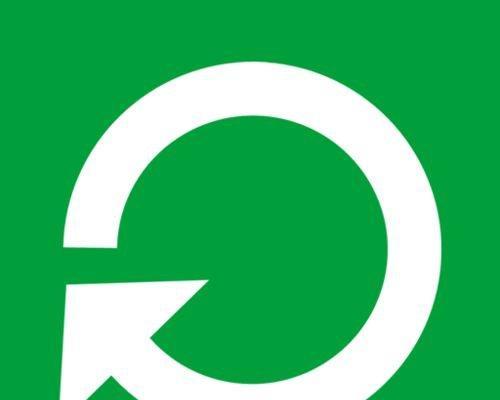
删除有关光驱的注册表键值
有时候,错误代码19可能是由于光驱的注册表键值出现了问题所致。您可以按照以下步骤删除有关光驱的注册表键值:按下Win+R组合键打开运行窗口,输入“regedit”并回车;在注册表编辑器中,找到以下路径:HKEY_LOCAL_MACHINE\SYSTEM\CurrentControlSet\Control\Class\{4D36E965-E325-11CE-BFC1-08002BE10318};接着,找到并删除名为“UpperFilters”和“LowerFilters”的键值;关闭注册表编辑器,并重新启动电脑。
使用系统还原功能
如果以上方法都无法解决电脑光驱错误代码19,您可以尝试使用系统还原功能。系统还原可以将电脑恢复到之前的某个时间点,帮助您解决一些软件或驱动程序导致的问题。请打开控制面板,在“系统和安全”选项中找到“系统”;在系统窗口中,点击“系统保护”;接着,选择“系统还原”并按照向导进行操作。
卸载并重新安装光驱
如果以上方法仍然无法解决问题,您可以尝试卸载并重新安装光驱。请打开设备管理器,找到光驱选项并展开;接着,右击光驱选项中的设备,选择“卸载设备”;重新启动电脑,系统会自动安装光驱。

运行硬件和设备故障排除工具
在解决电脑光驱错误代码19时,您还可以尝试运行Windows自带的硬件和设备故障排除工具。请按下Win+I组合键打开设置窗口,选择“更新和安全”;接着,在左侧导航栏中选择“故障排除”,找到“硬件和设备”选项并运行它。
检查光盘是否损坏
有时候,电脑光驱错误代码19可能是由于使用了损坏的光盘所致。您可以尝试使用其他的光盘来测试光驱是否正常工作。
使用磁盘清理工具清理光盘
如果光盘表面出现了污垢或划痕,也会导致光驱出现错误代码19。您可以使用磁盘清理工具来清理光盘表面,以恢复光驱的正常读取能力。
禁用安全软件
有时候,安全软件可能会对光驱的正常工作产生干扰,导致错误代码19。您可以尝试暂时禁用安全软件,并重新测试光驱是否能够正常工作。
更新操作系统
有时候,操作系统本身的问题也会导致光驱出现错误代码19。您可以尝试更新操作系统,以修复可能存在的bug和问题。
联系专业技术支持
如果您尝试了以上方法仍然无法解决电脑光驱错误代码19,我们建议您联系专业技术支持人员,寻求进一步的帮助和解决方案。
注意光驱的使用环境
良好的使用环境对于光驱的正常工作也是非常重要的。请确保光驱处于通风良好、干燥和无尘的环境中,避免将光盘曝露在阳光下或接触到水和灰尘等物质。
备份重要数据
在进行任何对电脑硬件进行操作之前,我们建议您首先备份重要的数据。这样,即使出现意外,您也能够保护和恢复您的重要文件和数据。
定期维护光驱
定期维护光驱可以帮助延长其使用寿命并保持其正常工作状态。您可以使用专业的光驱清洁盘来清理光驱的光头,以及定期检查和清理光驱的连接线和接口。
通过本文的介绍,我们了解到了电脑光驱错误代码19的解决方法。无论是检查连接线是否松动,更新驱动程序,还是删除注册表键值等操作,都能帮助我们解决这个问题。希望本文对您有所帮助,让您的电脑光驱恢复正常工作。
标签: #电脑光驱错误代码

